Przewodnik po rootowaniu: Jak zrootować urządzenie z Androidem za pomocą Kingo Root
Przez Vernon Roderick, Ostatnia aktualizacja: 14 listopada 2019
Część 1. Co to jest rootowanie na Androidzie i dlaczego chcemy rootować?Część 2. Środki ostrożności przed zrootowaniem AndroidaCzęść 3: Jak zrootować urządzenie z Androidem za pomocą Kingo Root
Część 1. Co to jest rootowanie na Androidzie i dlaczego chcemy rootować?
Większość użytkowników Androida denerwuje te domyślne aplikacje systemowe, które tak naprawdę nie są używane, ale nie można ich usunąć, ponieważ jeśli tak, system operacyjny Android nie będzie działał płynnie i może powodować zakłócenia. Rootowanie to proces, który umożliwia użytkownikom dostęp do głównego kodu oprogramowania systemu operacyjnego urządzenia i pozwala modyfikować lub zmieniać coś w zależności od tego, czego chcesz i jak chcesz, aby aplikacja telefonu działała dla Ciebie. Można śmiało powiedzieć, że jest to Android odpowiadający jailbreakowi Apple. Po zrootowaniu nie możesz swobodnie instalować aplikacji, które Twoim zdaniem poprawią wrażenia z korzystania z urządzeń mobilnych. W końcu tego właśnie chcieliśmy, aby jak najlepiej wykorzystać to, co mamy.
Część 2. Środki ostrożności przed zrootowaniem Androida
Uwaga: Rootowanie telefonu z systemem Android nie gwarantuje sukcesu 100% i jest bezpieczne, dlatego należy podjąć następujące środki ostrożności przed zrootowaniem telefonu z systemem Android.
Wykonaj kopię zapasową telefonu z Androidem
Na wszelki wypadek lepiej wykonać kopię zapasową wiadomości, kontaktów, zdjęć itp. Na Androida
Wystarczająca żywotność baterii
Upewnij się, że na urządzeniach z Androidem pozostało co najmniej 60% baterii. Albo twoje urządzenie może stać się cegłą, jeśli nie ukończysz go.
Wybierz oprogramowanie do rootowania
Znajdź zewnętrzne narzędzie do rootowania, które zapewnia mniej i łatwiejsze kroki z wyższym wskaźnikiem sukcesu bez ograniczeń. Tutaj polecamy Kingo Root.
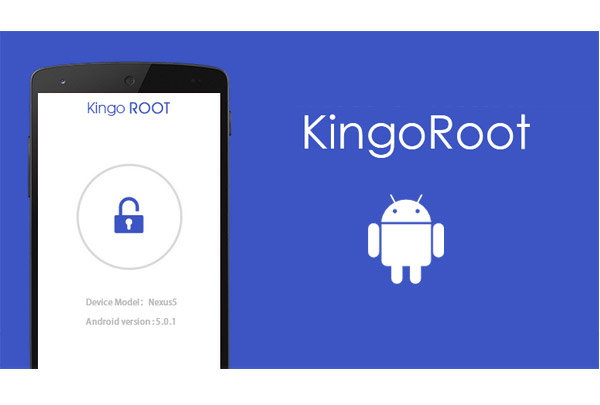
Część 3: Jak zrootować urządzenie z Androidem za pomocą Kingo Root
Uwaga: Nie możesz zrootować swojego telefonu z Androidem na komputerze Mac. Jeśli jednak chcesz zrootować swój telefon z Androidem, a następnie skorzystać z naszego oprogramowania - FoneDog Android Data Recovery dla wersji Mac, możesz bezpośrednio zrootować na telefonie z Androidem za pomocą poniższej metody.
Krok 1. Podłącz swój telefon z Androidem do systemu Windows
Pobierz i zainstaluj Kingo Root na komputerze z systemem Windows. Uruchom program. Następnie podłącz telefon z Androidem do komputera kablem USB. Upewnij się, że Twój telefon z Androidem ma włączony debugowanie USB.
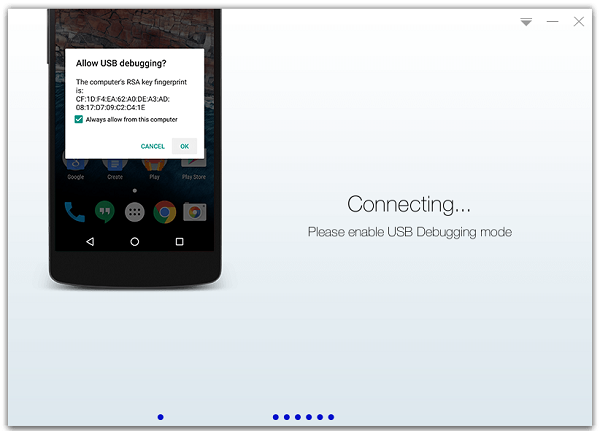
Krok 2. Zrootuj urządzenie z Androidem za pomocą Kingo Root
Po wykryciu telefonu zostanie wyświetlone przypomnienie o zrootowaniu telefonu. Kliknij "Korzeń”, aby umożliwić programowi zrootowanie telefonu. Musisz tylko poczekać, aż proces się zakończy
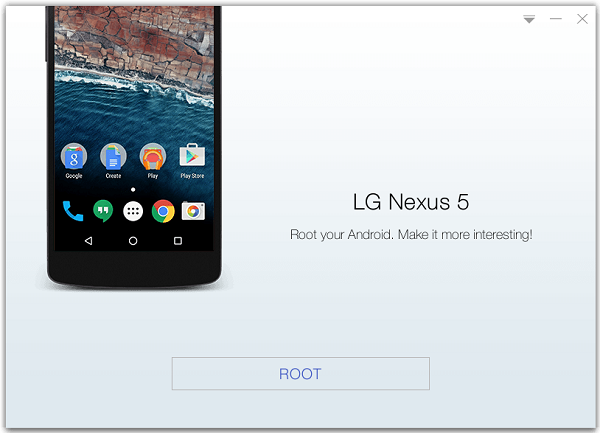
Uwaga:
Czy rootowanie jest bezpieczne? To najczęściej zadawane pytania przez zainteresowanych użytkowników. Android korzeń działa jak administrator i strażnik urządzenia, więc gdy ta warstwa zabezpieczeń zostanie naruszona, istnieje kilka zagrożeń, które mogą wpłynąć na Twój telefon z Androidem. Jak wspomniano powyżej, pamiętaj, aby mieć wszystkie niezbędne kopie zapasowe.
Jako otwarty system operacyjny Android uruchamia szeroką gamę mobilnych marek Androida i wersji systemu operacyjnego Android, wciąż nie znaleźliśmy programu, który jest w 100% kompatybilny z każdym telefonem z Androidem lub prowadzi do absolutnie udanego rootowania, szczególnie dla Androida 4.4 i później.
Zawsze pamiętaj o ćwiczeniu bezpieczeństwa i ochrony przed rootowaniem na urządzeniach z Androidem.
Zostaw komentarz
Komentarz

Cris2020-02-09 14:06:04
Chcę zrootować Huawei h1611 Android 6.0.1

FoneDog2020-02-11 10:09:53
Możesz także spróbować https://www.fonedog.com/root/pingpong-root.html.

joanna2019-09-26 05:47:45
muy bueno

Deepak2019-06-12 06:58:15
Chcę zrootować moją Redmi Note 5, aby użyć oprogramowania do odzyskiwania Fonedog do odzyskania usuniętych zdjęć. Użyłem roota Kingo do zrootowania mojego urządzenia, ale nie powiodło się to po 100% za każdym razem

FoneDog2019-06-13 10:13:13
Oto kolejny główny przewodnik: https://www.fonedog.com/root/pingpong-root.html.

Bennu2019-06-06 19:26:54
L enracinement ne fonctionne pas

FoneDog2019-06-26 07:59:39
Bonjour, veuillez réessayer avec les étapes ci-dessus ou vous pouvez également nous contacter via le Centre de support pour plus de solutions. Je vous remercie.

BH2019-05-18 18:11:41
rootowanie nie działa

FoneDog2019-06-26 07:56:46
Witaj, spróbuj jeszcze raz, wykonując powyższe kroki. Możesz też skontaktować się z nami za pośrednictwem Centrum pomocy technicznej, aby uzyskać więcej rozwiązań. Dziękuję Ci.

aatish bhalaik2019-03-17 17:06:41
DOBRY

FoneDog2019-06-26 07:55:20
Dziękuję za Twoje wsparcie!
Android Data Recovery
Odzyskaj usunięte pliki z telefonu lub tabletu z Androidem.
Darmowe pobieranie Darmowe pobieranieGorące artykuły
- 3 sposoby na zrootowanie smartfona Samsung
- Przewodnik po rootowaniu: Jak zrootować urządzenie z Androidem za pomocą iRoot
- Krótki przewodnik: Jak zrootować Huawei P8
- Przewodnik po rootowaniu: Jak zrootować urządzenie z Androidem za pomocą KingRoot
- Jak zrootować telefon z Androidem za pomocą Ping Pong Root
- Przewodnik po rootowaniu: Jak zrootować telefony i tablety LG
- Jak zrootować system Android poprzez rootowanie jednym kliknięciem
- Przewodnik po rootowaniu: Jak zrootować urządzenie z Androidem za pomocą narzędzia Root Genius
/
CIEKAWYDULL
/
PROSTYTRUDNY
Dziękuję Ci! Oto twoje wybory:
Doskonały
Ocena: 4.4 / 5 (na podstawie 100 oceny)
